ps4 R3はどこにありますか
コントローラーの
R3 は Sony PS コントローラーの右側にあるジョイスティック ボタンを指します。市販の主流コントローラーのジョイスティックは押すことができ、PS4 コントローラーの右ジョイスティックで押すボタンはR3ボタン。

このチュートリアルのオペレーティング システム: ps4 23.01-07.40.00 システム、ps4 ゲーム コンソール。コントローラーの
R3 は Sony PS コントローラーの右側にあるジョイスティック ボタンを指します。市販の主流コントローラーのジョイスティックは押すことができ、PS4 コントローラーの右ジョイスティックで押すボタンはR3ボタン。
1. コントローラーの R3 は、Sony PS コントローラーの右側にあるジョイスティック ボタンを指します。市販の主流コントローラーのジョイスティックは押すことができ、PS4 の右ジョイスティックで押すボタンは、コントローラーはR3.キーです。

#2. 多くのゲームでは、アクション ゲームでの視点調整や FPS ゲームでの実行など、便利なキー操作を設定するためにジョイスティック キーも使用されます。 Sony コントローラーでは、左のジョイスティックが L3、右のジョイスティックが R3 と呼ばれます。Xbox コントローラーでは、左のジョイスティックが LS、右のジョイスティックが RS と呼ばれます。一方、NS コントローラーの左のジョイスティックは L と呼ばれます。ハンドルボタンの名称が若干異なりますが、実際の機能は同じです。
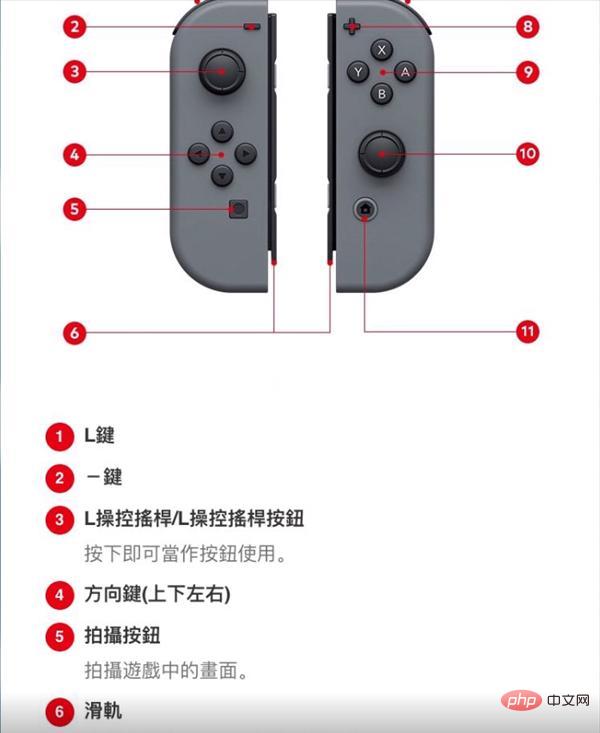
以上がps4 R3はどこにありますかの詳細内容です。詳細については、PHP 中国語 Web サイトの他の関連記事を参照してください。

ホットAIツール

Undresser.AI Undress
リアルなヌード写真を作成する AI 搭載アプリ

AI Clothes Remover
写真から衣服を削除するオンライン AI ツール。

Undress AI Tool
脱衣画像を無料で

Clothoff.io
AI衣類リムーバー

AI Hentai Generator
AIヘンタイを無料で生成します。

人気の記事

ホットツール

メモ帳++7.3.1
使いやすく無料のコードエディター

SublimeText3 中国語版
中国語版、とても使いやすい

ゼンドスタジオ 13.0.1
強力な PHP 統合開発環境

ドリームウィーバー CS6
ビジュアル Web 開発ツール

SublimeText3 Mac版
神レベルのコード編集ソフト(SublimeText3)

ホットトピック
 7522
7522
 15
15
 1378
1378
 52
52
 81
81
 11
11
 21
21
 72
72
 ps4 R3はどこにありますか
Sep 07, 2023 pm 01:56 PM
ps4 R3はどこにありますか
Sep 07, 2023 pm 01:56 PM
コントローラーのR3とはSony PSコントローラーの右側にあるジョイスティックボタンを指し、市販の主流コントローラーのジョイスティックは押すことができ、PS4コントローラーの右ジョイスティックで押すボタンがR3ボタンです。
 ps4コントローラーのl3キーはどれですか?
Sep 07, 2023 pm 02:03 PM
ps4コントローラーのl3キーはどれですか?
Sep 07, 2023 pm 02:03 PM
PS4 コントローラーの L3 は左のロッカーの上にあり、左のロッカーを押すだけで L3 キーがトリガーされ、対応する操作を実行できます。詳細な紹介: L3 キーは、ジョイスティックが中央の位置にある場合にのみ通常に使用できます。ジョイスティックがオフセットしている場合、L3 キーのトリガーに問題が発生し、使用できなくなる場合もあります。したがって、ゲームを操作するときは、L3 キーが正常に使用できるように、ジョイスティックを常に中央の位置に保つ必要があります。
 Windows 11がPS4コントローラーを検出しない問題を修正する方法
May 09, 2023 pm 04:19 PM
Windows 11がPS4コントローラーを検出しない問題を修正する方法
May 09, 2023 pm 04:19 PM
Windows 11 コンピューターでビデオ ゲームをプレイするにはさまざまな方法があります。クラシックなマウスとキーボード、Xbox コントローラー、または PlayStation 4 コントローラーはすべて Microsoft の最新オペレーティング システムで実行されます。しかし、PS4コントローラーがWindows11 PCで認識されない可能性があることが報告されています。これは、古い Bluetooth ドライバーが正しく動作していない、または DS4Windows が正しく動作していないことが原因である可能性があります。 PS4コントローラーが認識されない場合の対処法は何ですか? PS4 は Bluetooth 経由で PC に接続できますが、多くのゲームはコントローラーをサポートしていないため、Xbox デバイスを優先します。 DS4Windo をダウンロードしてインストールする方法は次のとおりです。
 ps4のコントローラーが充電時に黄色のランプが点灯してから消えるのですが何が原因でしょうか?
Oct 10, 2023 pm 04:51 PM
ps4のコントローラーが充電時に黄色のランプが点灯してから消えるのですが何が原因でしょうか?
Oct 10, 2023 pm 04:51 PM
PS4 コントローラーの充電中に黄色のライトが 1 回だけ点灯してから消えますが、これは充電ケーブルの接続不良、充電ケーブルの損傷、バッテリーの劣化、または充電器の故障が原因である可能性があります。解決策は次のとおりです: 1. 充電ケーブルの接続が不十分です。充電ケーブルがハンドルとホストのソケットに挿入されていること、およびソケットに埃や汚れがないことを確認してください。2. 充電ケーブルが損傷しています。 、新しいものと交換してみてください; 3. バッテリーが劣化しています。 、ハンドルのバッテリーを新しいものと交換してください; 4. 充電器が故障しているので、他の信頼できる充電器を使用して充電してみてください。
 PS4のコントローラーはスイッチに接続できますか?
Aug 16, 2023 am 11:21 AM
PS4のコントローラーはスイッチに接続できますか?
Aug 16, 2023 am 11:21 AM
PS4 コントローラーをスイッチに接続できます。詳細な紹介: 1. 互換性アダプターを使用します。これらのアダプターは、PS4 コントローラーの信号を Switch が認識できる信号に変換できます。このようにして、PS4 コントローラーを使用して Switch をプレイできますゲーム; 2. 有線を使用します 接続するには、USB-C - Micro USB ケーブルを使用して PS4 コントローラーを Switch コンソールに接続します。コントローラーは本体に接続されたままにする必要があるため、この方法では移動範囲が制限される可能性があることに注意してください。コンソール。
 ps4コントローラーが充電できない場合の対処法
Jul 06, 2023 pm 04:20 PM
ps4コントローラーが充電できない場合の対処法
Jul 06, 2023 pm 04:20 PM
ps4 コントローラーが充電できない場合の解決策: 1. 電源コードまたは充電ケーブルが正しく接続されているか確認します; 2. 電源コードまたは充電ケーブルを交換して配線の問題を解決します; 3. バッテリーが損傷または劣化している場合は、すぐにバッテリーを交換してください。 4. 充電の問題を解決するには、ハンドル コネクタを清掃します。 5. 問題を解決するには、ホストとコントローラを再起動するか、最新のシステム ソフトウェアを更新してみてください。
 ps4の停電はどのくらいの被害をもたらすのでしょうか?
Aug 14, 2023 pm 02:25 PM
ps4の停電はどのくらいの被害をもたらすのでしょうか?
Aug 14, 2023 pm 02:25 PM
PS4 のような最新のゲーム コンソールには、停電時のハードウェアの損傷を防ぐ電源管理システムが組み込まれていることが多いため、PS4 の停電は通常、大きな損傷を引き起こしません。
 ps4とps4proの違いは何ですか
Oct 17, 2023 pm 03:35 PM
ps4とps4proの違いは何ですか
Oct 17, 2023 pm 03:35 PM
ps4 と ps4pro の違いは次のとおりです: 1. PS4 Pro のプロセッサ クロック速度は 2.1 GHz、PS4 は 1.6 GHz; 2. PS4 Pro は 4K 解像度と HDR) テクノロジーをサポートしますが、PS4 はサポートしません; 3. PS4 Pro の SSDストレージ容量は1TB、PS4は500GBです; 4. PS4 Proにはより高速なWiFiおよびイーサネットネットワークインターフェイスが装備されていますが、PS4には装備されていません; 5. PS4 ProはすべてのPS4ゲームなどを実行できます。



